auビデオパスの解約/退会方法!無料期間での退会の注意点も解説
「ビデオパス(旧auビデオパス)」はauが提供する動画配信サービスです。今回はこのauビデオパスの解約・退会方法について解説します。また、解約・退会する際の注意点についても併せて解説しますので、解約・退会を考えている方はぜひ読んでみてください。

目次
- 1ビデオパス(旧auビデオパス)を解約/退会する方法
- ・auのウェブポータルから解約する手順
- 2アプリからビデオパス(旧auビデオパス)を解約/退会する方法
- ・メニューから設定を開く
- ・「見放題プラン解約申し込み」を選択
- ・「退会手続きを進める」を選択して退会する
- 3ビデオパス(旧auビデオパス)を解約/退会する場合の注意点
- ・無料期間中に解約する場合
- ・有料期間中に解約する場合
- 4ビデオパス(旧auビデオパス)の無料期間がいつまでか確認する方法
- ・専用の確認画面はない
- ・退会手続きを途中まで進めて日数を確認する
- 5ビデオパス(旧auビデオパス)の解約/退会は電話でも可能
- ・退会手続き
- ・無料期間の確認
- ・合わせて読みたい!動画に関する記事一覧
ビデオパス(旧auビデオパス)を解約/退会する方法
今回は「ビデオパス(旧auビデオパス)」の解約・退会方法について解説します。有料プランである見放題プランの解約・退会だけではなく見放題プランの無料期間の解約・退会について、違約金は発生するのか、ということもご説明します。
また、auビデオパスの解約・退会はauのウェブポータルとアプリ両方でできますので、その手順について、また注意点としてビデオコインがどうなるのか、いつまで使えるのかということや、無料期間がいつまでなのか確認する方法も解説します。
auのウェブポータルから解約する手順
「auビデオパス」の解約・退会方法について解説していきますが、解約・退会にはauのウェブポータルからする方法とアプリからする方法がありますが、まずはauのウェブポータルからの解約・退会方法の手順です。
auのウェブポータルは下のリンクからアクセスすることができます。
まずは上のリンクからauのウェブポータルにアクセスし、そこから「auビデオパス」の解約・退会の手続きを進めていきましょう。
「auビデオパス」の解約・退会手続きをするためにauのウェブポータルサイトを開くと、まずこのような画面になりますので、少し下のほうへスクロールします。
auのウェブポータルサイトの最初のページで少し下へ行くと「ビデオパス」の項目があります。auビデオパスの解約・退会手続きをするには青い四角で囲んである「退会」のボタンをタップしてください。
auのウェブポータルサイトで手続きを進めるとまずは「auビデオパス」についての説明が書いてあります。これを読みながら下のほうへスクロールしていきましょう。
そうすると「退会のお手続きはこちら」というボタンがあります。ウェブポータルサイトで「auビデオパス」を解約・退会するにはこちらをタップしてください。
ウェブポータルサイトのページが切り替わり、「auビデオパス」の説明が書いてあります。こちらを読みながらページの一番下までスクロールしましょう。
ページの一番下まで来ると「退会手続きを進める」というボタンがあります。こちらをタップしてください。
そうすると次のページでは「退会する」というボタンが表示されます。こちらをタップすると「auビデオパス」の解約・退会手続きができます。「退会手続きが完了しました」というメッセージが表示されたら解約・退会の完了です。
 auビデオパスの評判は?料金プランとメリット・デメリットを解説【動画見放題サービス】
auビデオパスの評判は?料金プランとメリット・デメリットを解説【動画見放題サービス】アプリからビデオパス(旧auビデオパス)を解約/退会する方法
続いてはアプリから「ビデオパス(旧auビデオパス)」を解約・退会手続きをする方法について解説します。auのウェブポータルサイトでも解約・退会手続きはできますが、もちろんauビデオパスのアプリからも解約・退会手続きができます。
メニューから設定を開く
まず「auビデオパス」のアプリを開き、左下にあるオレンジ色のメニューボタンをタップしてください。
「auビデオパス」のアプリのメニューの中に「設定」がありますので、こちらをタップしましょう。
「見放題プラン解約申し込み」を選択
「auビデオパス」のアプリの設定の中に「見放題プラン解約申し込み」という項目があるのでそちらをタップしてください。
「退会手続きを進める」を選択して退会する
そうすると「auビデオパス」の説明書きのページに切り替わります。こちらを読んで、アプリのページの一番下までスクロールしてください。
そうすると「退会手続きを進める」というボタンがあります。こちらをタップして「auビデオパス」のアプリでの解約・退会手続きを進めていきましょう。
次のページでは「退会する」というボタンがあります。こちらをタップしてください。
そうすると「退会手続きが完了しました」というメッセージが表示されます。これで「auビデオパス」のアプリでの解約・退会手続きの完了です。「OK」をタップすると元のページに戻ります。
 AbemaTVで有料プランを解約する方法【iPhone/Android/PC】
AbemaTVで有料プランを解約する方法【iPhone/Android/PC】ビデオパス(旧auビデオパス)を解約/退会する場合の注意点
続いては「ビデオパス(旧auビデオパス)」を解約・退会する場合の注意点について解説していきます。無料期間中の解約・退会では違約金が発生するのか、有料登録の場合の違約金はどうなのか、ビデオコインはどうなるのか気になるところです。
また、無料期間に解約・退会をする場合の注意点として、無料期間がいつまであるのか確認する方法や解約・退会をした後の再登録の場合はどうなるのか、そういった点についても解説します。
無料期間中に解約する場合
「auビデオパス」は初回の登録時のみ、30日間の無料期間が設けられています。無料期間中にお試しで利用をしてみて、気に入ったら有料で利用ができるようになっているのですが、無料期間だけで解約・退会する場合もあるのではないでしょうか。
その場合、いつ解約・退会をすればいいのか、無料期間から有料に切り替わるのは自動なのか、ビデオコインはどうなるのか、違約金は発生するのか、いろいろと気になる点があるかと思います。
まず注意点としてauビデオパスの無料期間は30日間ですが、これを過ぎてしまうと自動的に有料に切り替わるようになっています。ですので、無料期間中に解約・退会手続きを考えている場合はタイミングを逃さないようにご注意ください。
「auビデオパス」の無料期間30日目に解約・退会手続きを済ませれば自動で有料になることはないですが、自動で有料登録に切り替わってしまった場合、最初の月だけは料金が日割計算されます。通常は1日から月末締めで料金が請求されるためです。
ですが料金がかかってしまうので、注意点としては無料期間だけでauビデオパスの利用を終了したいと考えている場合は無料期間を過ぎないように気をつけること、ということです。
解約したら即日利用停止される
「auビデオパス」は無料期間中の解約・退会の場合の注意点は、手続きをしたら即日利用停止になり、動画を見ることができないということです。無料期間がまだ残っている場合などは注意してください。
登録時にもらったビデオコインも解約と同時に使えなくなる
「auビデオパス」を無料期間中に解約・退会する際の注意点ですが、登録時にもらうビデオコインも解約・退会と同時に使えなくなってしまいます。ビデオコインについてですが、ビデオパスは見放題プランに登録をすると、ビデオコインを540コインもらえます。
ビデオコインはauビデオパスで見放題対象外の作品をレンタルする際に使用することができ、540コインあれば新作の映画を1本レンタルすることができます。ですが、無料期間中に解約・退会をするとビデオコインが利用できなくなります。
新作の映画1本分となるともったいないので、無料期間中に解約・退会する場合は、注意点としてこのビデオコインを使ってから手続きすることをお勧めします。
無料期間内に解約したあと再登録したら有料になる
「auビデオパス」を無料期間中に解約・退会すると即時利用停止になりますし、無料期間を過ぎてしまうと自動で有料に切り替わりますが、解約・退会した後に改めて再登録をすると有料になります。
この場合、無料期間で解約・退会した後初めて有料プランに登録する時だけは日割計算が適用されます。また、筆者もそうだったのですが、auユーザーの場合、携帯ショップで新規契約や機種変更をする際にオプションとしてauビデオパスに登録することがあります。
その際に無料お試しをして解約・退会手続きをしてしまっているケースが多くあるかと思います。そうなる当然有料プランで登録ということになりますので、そちらも注意点として覚えておいてください。
解約時に違約金は発生しない
無料期間中に「auビデオパス」を解約・退会する際に気になる点として、違約金が発生するかどうかということだと思います。通常は有料で利用するビデオパスを無料期間に無料で利用して辞めてしまったら違約金を請求されそうで気になるところです。
ですが、auビデオパスは無料期間のみの利用で解約・退会手続きをしても違約金は発生しません。違約金は気にせずに無料期間中でも解約・退会手続きをしてください。
有料期間中に解約する場合
では「auビデオパス」を有料期間中に解約・退会する場合の注意点について解説していきます。有料期間の場合、無料期間中の解約・退会とは少し条件が違ってきます。利用停止のことやビデオコインのこと、違約金のことについてご説明します。
解約しても月末までは利用可能
解約・退会したら即時利用停止になる無料期間中の解約・退会と違って、「auビデオパス」を有料期間に解約・退会してもその月の月末までは利用できるようになっています。画像を見てお分かりの通り、月末までは通常通り利用できるのです。
有料期間中に付与されたビデオコインは翌月末まで利用可能
また、有料期間に「auビデオパス」を解約・退会した場合、有料期間中のビデオコインは翌月末までは有効です。つまり解約・退会後、翌月にもう一度登録をした場合はそのビデオコインが利用できます。
iPhoneなどの30日間プランの場合は解約手続き不要
以前iPhoneやiPadで利用できた30日プランは現在ではApple TVのみのプランになっていますが、これは30日間のみの利用で自動更新はされず、継続したい場合は再登録が必要なプランなので解約・退会手続きは必要ありません。
ビデオパス(旧auビデオパス)の無料期間がいつまでか確認する方法
次に、「ビデオパス(旧auビデオパス)」の無料期間がいつまでなのかを確認する方法について解説します。auビデオパスの無料期間は30日間で、過ぎると自動で有料に切り替わるので、いつまで無料なのかをきちんと確認しておきましょう。
専用の確認画面はない
結論から言いますと「auビデオパス」の無料期間がいつまでなのかを確認するための専用の画面はありません。対策としてはいつ無料登録をしたのか、いつまで無料で利用できるのかをメモしておくなどが必要です。
ですが、いつまでauビデオパスを無料で利用できるのかを明確に確認できる方法があると便利だと考える方がほとんどではないでしょうか。そこで、次の項目で確認方法についてご説明します。
退会手続きを途中まで進めて日数を確認する
「auビデオパス」がいつまで無料期間なのかを確認するには解約・退会手続きを途中まで進める方法があります。上の項目でauビデオパスの解約・退会方法について解説していますが、最後まで手続きを行わず、日数が表示された時点で戻るのです。
上の項目で解説した解約・退会手続きの手順を確認し、最後まで手続きを行わないように注意して、auビデオパスの無料期間がいつまでなのかを確認してください。
 dTVの解約・退会方法と注意点まとめ
dTVの解約・退会方法と注意点まとめビデオパス(旧auビデオパス)の解約/退会は電話でも可能
「ビデオパス(旧auビデオパス)」の解約・退会は電話でも可能です。auのウェブポータルサイトやビデオパスのアプリでの解約・退会手続きが分からない場合など、電話でビデオパスを解約・退会する方法についてご説明します。
退会手続き
「ビデオパス(旧auビデオパス)」を電話で解約・退会する方法ですが、どこに電話をかけるのかというとauの総合案内です。こちらの画像にも書いてありますが、auの総合案内の番号に電話をかけてビデオパスを解約・退会したい旨を伝えてください。
auの携帯電話からは157へ、それ以外の一般電話からは0077-7-111へ、その番号が利用できない場合は0120-977-033です。音声ガイダンスは24時間利用できますが、それ以外は午前9時から午後8時までとなっています。
オペレーターと通話をする
「ビデオパス」の解約・退会手続きを電話でするためにはオペレーターと通話をする必要がありますので、auの総合案内に電話をかけたらガイダンスに従って操作をし、オペレーターとの通話を選択してください。
オペレーターと繋がりましたらビデオパスの解約・退会をしたいということを伝えましょう。その際、ビデオパスに登録した際に使用したau IDやWow!IDが必要になることが考えられますので、そちらを用意してから電話をかけてください。
無料期間の確認
また、「ビデオパス(旧auビデオパス)」の無料期間がいつまでなのかを確認したい場合もauの総合案内に電話をかけ、オペレーターと通話をすることを選択して質問をしてください。
また、無料期間がいつまでなのかを確認する場合、ビデオパスに登録した際のau IDやWow!IDが必要になることが考えられますので、そちらも忘れないようにしておいてください。
今回は「ビデオパス(旧auビデオパス)」の解約・退会手続きについて解説しました。auのウェブポータルサイトから解約・退会手続きをする方法、アプリから解約・退会手続きをする方法、電話から解約・退会手続きをする方法があります。
無料期間中でも有料期間中でも、解約・退会手続きをしても違約金は発生しませんので、そこはご安心ください。無料期間中に解約・退会をすると即日利用停止になりますが、有料期間中の場合はその月の月末まで利用できるという違いも覚えておいてください。
以上のことを踏まえて正しく解約・退会手続きができるようにしておき、ビデオパスを楽しく便利に利用してみてください。
合わせて読みたい!動画に関する記事一覧
 dTV動画をダウンロードしてオフラインで見る方法
dTV動画をダウンロードしてオフラインで見る方法 Netflix(ネットフリックス)動画のダウンロードとオフラインでの視聴方法
Netflix(ネットフリックス)動画のダウンロードとオフラインでの視聴方法 DAZN(ダゾーン)動画をダウンロード保存や録画してオフライン再生する方法は?
DAZN(ダゾーン)動画をダウンロード保存や録画してオフライン再生する方法は?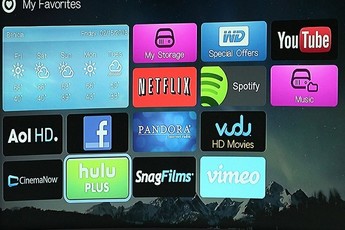 Hulu(フールー)は4kテレビに対応している?4k対応している動画配信サービスは?
Hulu(フールー)は4kテレビに対応している?4k対応している動画配信サービスは?




































